Win11怎么去除快捷方式的箭头?Windows系统中的应用程序,往往可以创建快捷方式来减少占用桌面内存,不过快捷方式总会有一个箭头在图标左下角显示,那么在Win11系统中应该如何去除
Win11怎么去除快捷方式的箭头?Windows系统中的应用程序,往往可以创建快捷方式来减少占用桌面内存,不过快捷方式总会有一个箭头在图标左下角显示,那么在Win11系统中应该如何去除这个箭头呢?下面就和自由互联小编一起来看看应该怎么操作吧。
Win11去除快捷方式箭头方法
1、按下键盘上的“win+r”快捷键打开运行,输入“regedit”回车确定。
2、打开注册表编辑器,进入“HKEY_CLASSES_ROOT\lnkfile”位置。
3、然后在右侧找到“IsShortcut”,右键选中,将它删除,如果有弹出提示,选择“是”。
4、最后只要重启电脑就可以发现图标下的快捷箭头消失了。
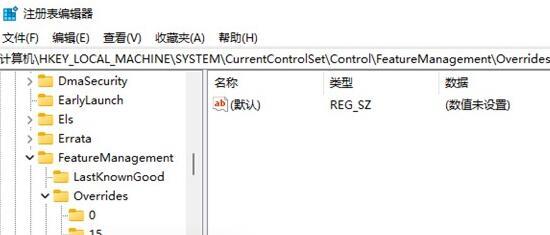
以上就是自由互联自由互联小编为你带来的关于“Win11如何去除快捷方式的箭头?Win11去除快捷方式箭头方法”的全部内容了,希望可以解决你的问题,感谢您的阅读,更多精彩内容请关注自由互联官网。
